Un guide pour activer et approuver les enregistrements d'utilisateurs sur votre boutique WooCommerce
Publié: 2022-06-21Si vous acceptez les enregistrements d'utilisateurs sur votre boutique, vous souhaiterez peut-être trouver une solution qui vous aide à implémenter la fonctionnalité d'approbation d'enregistrement d'utilisateur de WooCommerce.
Nous comprenons que la plupart des propriétaires de magasins WooCommerce ne sont pas familiers avec le code, c'est pourquoi nous recommandons le meilleur plugin de gestion des utilisateurs qui le ferait pour vous en quelques clics faciles. De plus, vous obtiendrez également beaucoup plus en termes d'autres fonctionnalités.
Mais avant cela, laissez-nous vous expliquer pourquoi cette fonctionnalité peut être importante pour votre boutique WooCommerce.
Le besoin de la fonctionnalité d'approbation d'enregistrement d'utilisateur de WooCommerce
Si vous souhaitez créer une clientèle fidèle pour votre boutique, il est important d'activer la fonctionnalité d'enregistrement sur votre boutique WooCommerce. Cependant, cette fonctionnalité comporte ses propres défis, tels que :
- Un afflux d'enregistrements d'utilisateurs de spam que vous ne voudriez pas sur votre boutique WooCommerce ;
- Inscriptions d'utilisateurs aléatoires qui peuvent ne pas faire partie de votre public cible ;
- Ressources gaspillées si vous utilisez un logiciel de marketing par e-mail qui continue d'envoyer des e-mails aux utilisateurs mentionnés dans les puces précédentes ;
- N'ayant aucun contrôle sur le nombre ou le type d'utilisateurs qui s'inscrivent sur votre site.
Ce qui précède sont quelques-unes des principales raisons pour lesquelles il est important d'avoir également un système pour approuver l'enregistrement des utilisateurs sur votre boutique WooCommerce. Mais bien sûr, cela peut ne pas être nécessaire pour tous les magasins.
Cependant, certains propriétaires de magasins WooCommerce voudraient certainement avoir le contrôle sur leurs enregistrements d'utilisateurs pour certaines des raisons que nous avons énumérées ci-dessus. Surtout s'ils utilisent un entonnoir de marketing par e-mail pour leurs utilisateurs enregistrés ou utilisent simplement un plugin Mailchimp WordPress pour le marketing par e-mail sur leur boutique.
Et dans ce cas, les nouveaux enregistrements d'utilisateurs iraient directement à la liste de marketing par e-mail, faisant la queue pour être accueillis par des e-mails promotionnels et d'autres types d'e-mails. Si cette liste comprend des spams et des utilisateurs aléatoires, ou des utilisateurs qui ne font pas partie du public cible, cela entraînerait un gaspillage du budget marketing.
Cela dit, laissez-moi vous guider à travers ce didacticiel pour ajouter la fonctionnalité d'approbation d'enregistrement d'utilisateur à votre boutique WooCommerce.
Comment ajouter la fonctionnalité d'approbation d'enregistrement d'utilisateur WooCommerce
Comme pour presque toutes les fonctionnalités de WordPress ou de WooCommerce, vous aurez besoin d'un plugin pour ajouter à la fois la fonctionnalité permettant d'activer l'enregistrement de WooCommerce ainsi que d'approuver ou de rejeter les enregistrements d'utilisateurs. Et quelle meilleure solution que Profile Builder Pro – le plugin de gestion des utilisateurs tout-en-un pour WordPress et WooCommerce ?
En fait, si vous exploitez une boutique WooCommerce dans laquelle vous devez gérer les utilisateurs et fidéliser votre clientèle, Profile Builder Pro deviendra l'un de vos plugins indispensables pour WooCommerce.
Bien que Profile Builder dispose également d'une version gratuite sur WordPress.org, la possibilité d'approuver l'enregistrement des utilisateurs n'est disponible que dans l'une des versions professionnelles. Cependant, étant donné que Profile Builder Pro a tellement à offrir au-delà de vous permettre d'approuver ou de rejeter de nouveaux enregistrements d'utilisateurs, l'obtention de la version pro en vaut vraiment la peine.
Voici quelques-uns des points forts de Profile Builder Pro :
- Création d'un formulaire d'inscription utilisateur personnalisé - plus d'informations à ce sujet plus loin dans cet article ;
- Créer d'autres formulaires d'utilisateur importants comme une page de mot de passe de réinitialisation personnalisée ;
- Créer et utiliser un shortcode de connexion WooCommerce pour créer une page de connexion personnalisée ;
- Gestion des rôles d'utilisateur, y compris la possibilité d'ajouter de nouveaux rôles d'utilisateur, de modifier des rôles d'utilisateur et même de supprimer des rôles existants ;
- Masquer des catégories entières dans WooCommerce en quelques étapes simples ;
- Masquer les produits par rôles d'utilisateur dans WooCommerce ;
- Implémentation de la connexion sociale WooCommerce sur votre boutique ;
- Créer un formulaire WooCommerce personnalisé avec paiement.
Et bien plus encore. Il existe de nombreuses autres fonctionnalités que vous trouverez très utiles en tant que propriétaire de boutique WooCommerce.
Alors maintenant que vous comprenez ce que vous retireriez de votre achat de Profile Builder Pro, laissez-moi vous dire comment procéder pour l'installer sur votre site WooCommerce.
Générateur de profils Pro
Le plugin de gestion des utilisateurs tout-en-un qui vous permet d'implémenter la fonctionnalité d'approbation des utilisateurs sur votre site WooCommerce en quelques clics.
Obtenir le plug-inOu téléchargez la version GRATUITE
Installez Profile Builder Pro sur votre boutique WooCommerce
Tout d'abord, vous devrez choisir votre plan Profile Builder préféré et l'acheter si vous ne l'avez pas déjà fait. Connectez-vous ensuite à votre compte sur Cozmoslabs et téléchargez à la fois le plugin principal et l'extension pro.
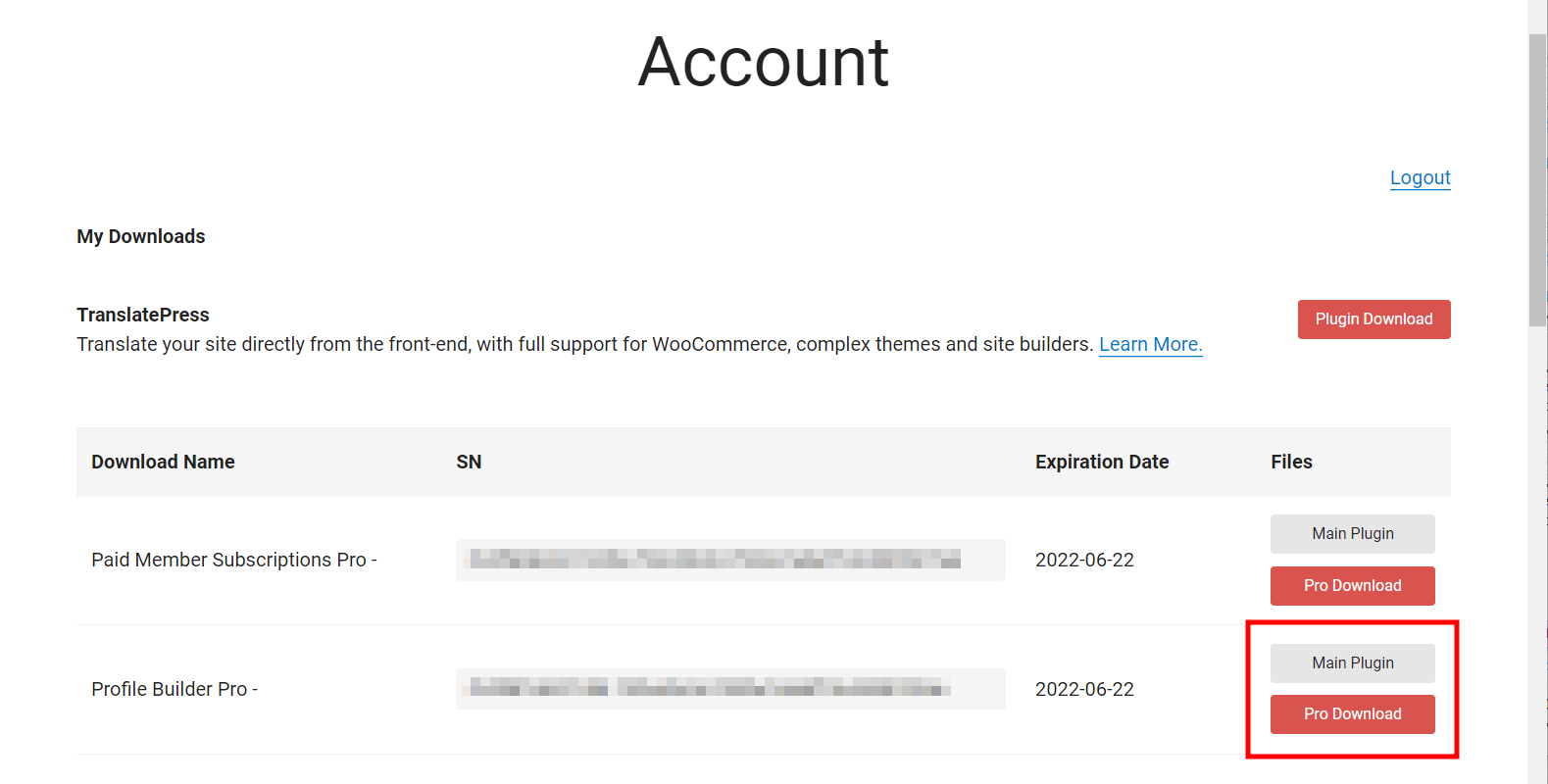
Ensuite, revenez à votre tableau de bord WordPress → Plugins → Ajouter un nouveau et cliquez sur le bouton Upload Plugin en haut.
Cliquez sur le bouton Parcourir , localisez le plug-in principal de Profile Builder sur votre ordinateur, puis cliquez sur le bouton Installer maintenant . Une fois installé, cliquez sur le bouton Activer . Ensuite, répétez les mêmes étapes pour l'autre archive, contenant Profile Builder Pro.
Activer la fonctionnalité d'enregistrement WooCommerce
Vous êtes maintenant prêt à implémenter la fonctionnalité d'approbation d'enregistrement d'utilisateur dans WooCommerce. Cependant, avant de faire cela, vous devez vous assurer d'activer également l'enregistrement WooCommerce sur votre site.
Comme nous l'avons mentionné ci-dessus, Profile Builder Pro vous permet également de le faire. En effet, vous pouvez facilement créer un formulaire d'inscription entièrement personnalisé en quelques clics. Vous pouvez trouver le tutoriel pour cela ici.
Une fois que vous avez créé la page d'inscription, et donc activé l'inscription WooCommerce sur votre boutique, vos utilisateurs pourront désormais s'inscrire sur votre site.
Voyons maintenant comment approuver les enregistrements d'utilisateurs dans WooCommerce à l'aide de Profile Builder Pro.
Activer la fonctionnalité d'approbation de l'enregistrement de l'utilisateur
Une fois Profile Builder Pro activé sur votre boutique WooCommerce, vous devrez activer la fonctionnalité d'approbation de l'enregistrement des utilisateurs.
Lorsque vous faites cela, chaque fois qu'un nouvel utilisateur s'inscrit sur votre boutique, vous recevez une notification par e-mail. Vous pouvez ensuite approuver ou rejeter manuellement ces nouveaux enregistrements d'utilisateurs. Les utilisateurs qui s'inscrivent ne pourront se connecter à votre boutique WooCommerce qu'après avoir approuvé leur inscription.
Pour activer cette fonctionnalité, cliquez sur l'option Paramètres dans le menu Générateur de profils.
Trouvez l'option qui dit "Admin Approval" Enabled . Cliquez sur le menu déroulant et sélectionnez Oui .
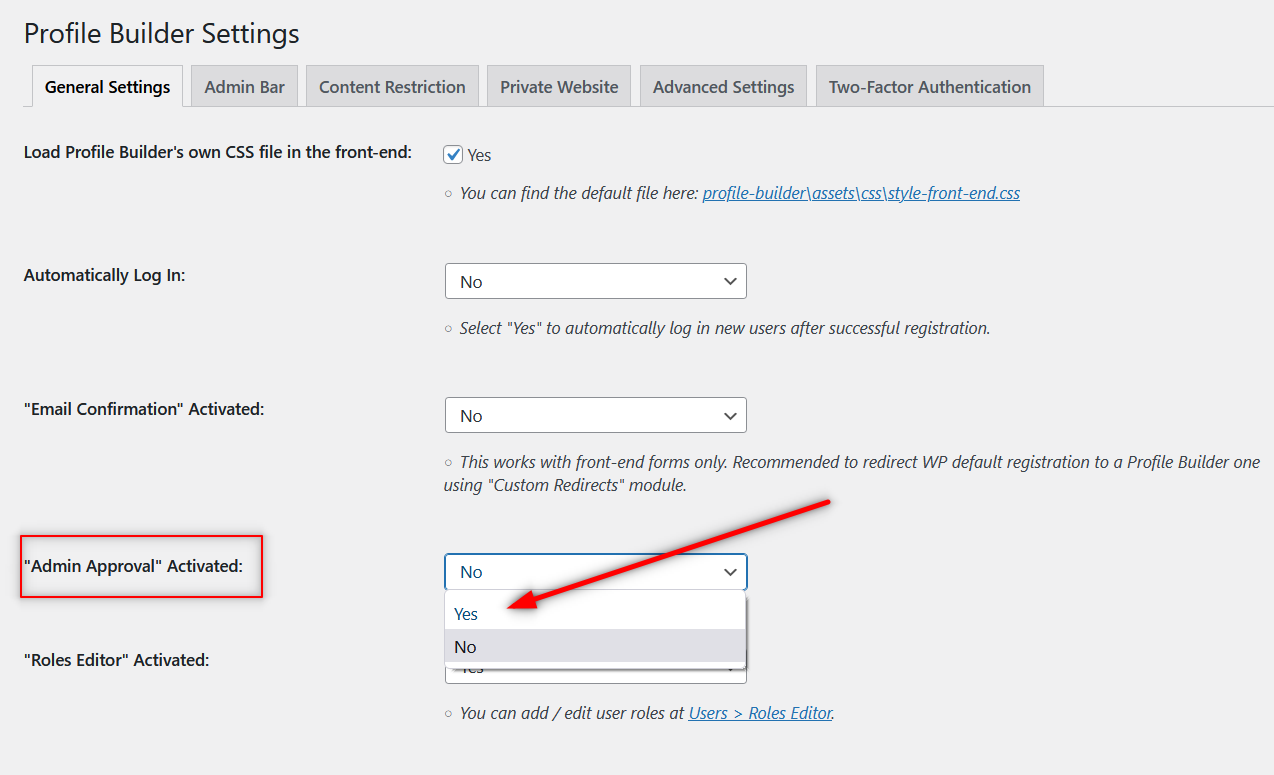
Une fois que vous avez choisi Oui comme option, une liste de rôles d'utilisateur apparaîtra immédiatement sous la section. Cela vous permettra de choisir les rôles d'utilisateur pour lesquels vous souhaitez être averti lors de l'enregistrement de nouveaux utilisateurs.
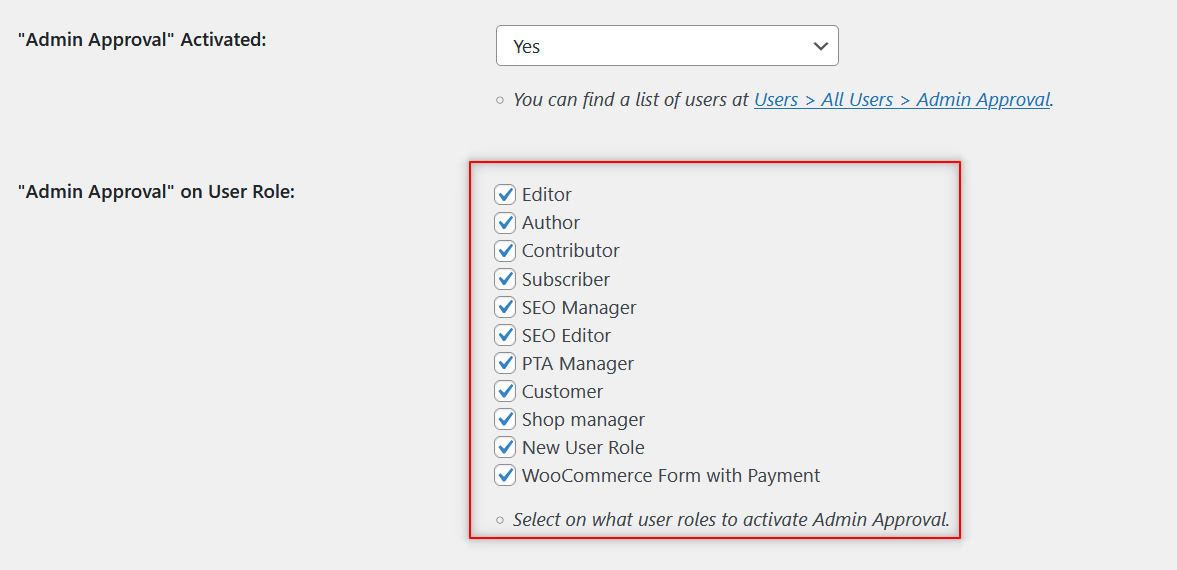
Vous pouvez désélectionner les rôles d'utilisateur pour lesquels vous ne souhaitez pas activer l'approbation d'enregistrement d'utilisateur. Ensuite, faites défiler vers le bas de la page et cliquez sur le bouton Enregistrer les modifications .
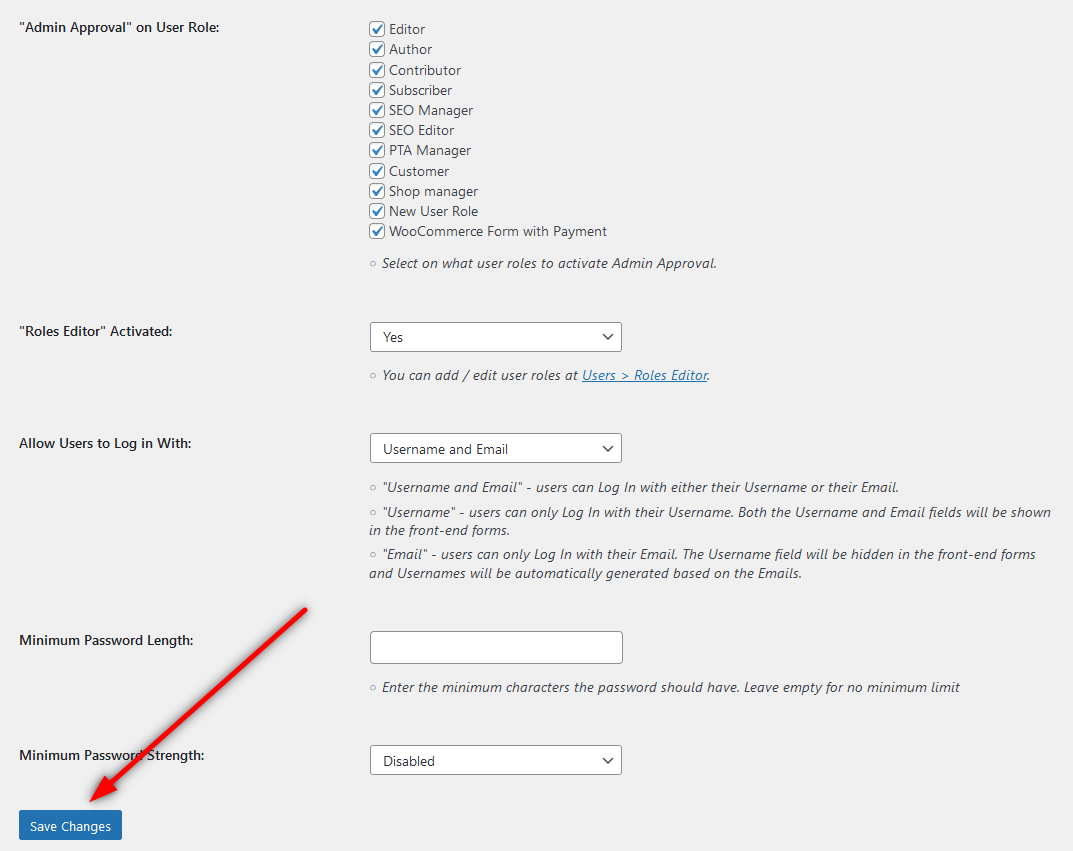
Soyez notifié pour les nouvelles inscriptions d'utilisateurs
Alors pour tester cette fonctionnalité, nous venons de créer un nouvel utilisateur sur notre boutique WooCommerce. Dès qu'un nouvel utilisateur s'inscrit sur votre site WooCommerce après avoir rempli les champs requis du formulaire d'inscription, un message l'informe qu'un administrateur doit approuver son inscription avant de pouvoir accéder à son compte.

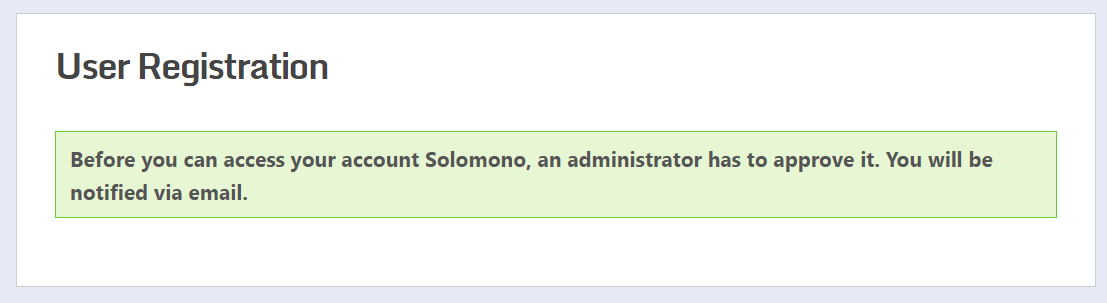
Cela garantit la transparence et n'entraîne pas une expérience utilisateur négative.
Désormais, dès qu'un nouvel utilisateur était enregistré sur notre site WooCommerce, nous recevions également un e-mail nous en informant :
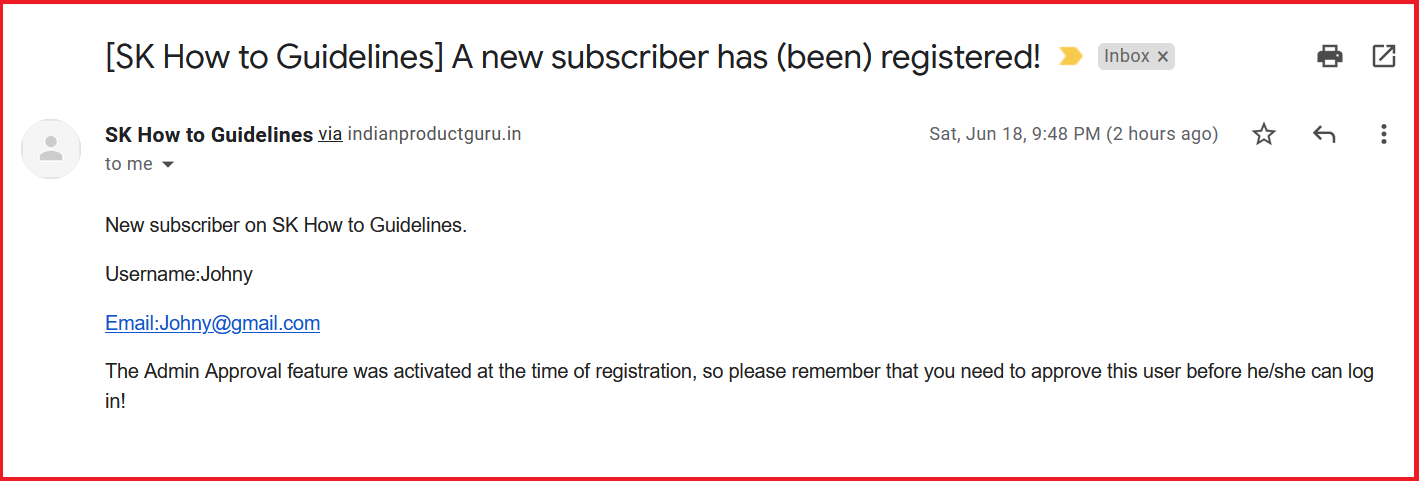
Approuver ou désapprouver les inscriptions de nouveaux utilisateurs
Nous pouvons maintenant approuver ou rejeter l'enregistrement du nouvel utilisateur à partir du tableau de bord WordPress. Cliquez simplement sur l'option Tous les utilisateurs dans le menu Utilisateurs de votre tableau de bord. En haut, vous verrez un lien indiquant Approbation de l'administrateur . Clique dessus.

Comme vous pouvez le voir, il indique 1 en attente, ce qui signifie qu'un nouvel enregistrement d'utilisateur est en attente d'approbation. Lorsque vous cliquez sur ce lien, vous verrez les utilisateurs en attente d'approbation en haut de la liste.
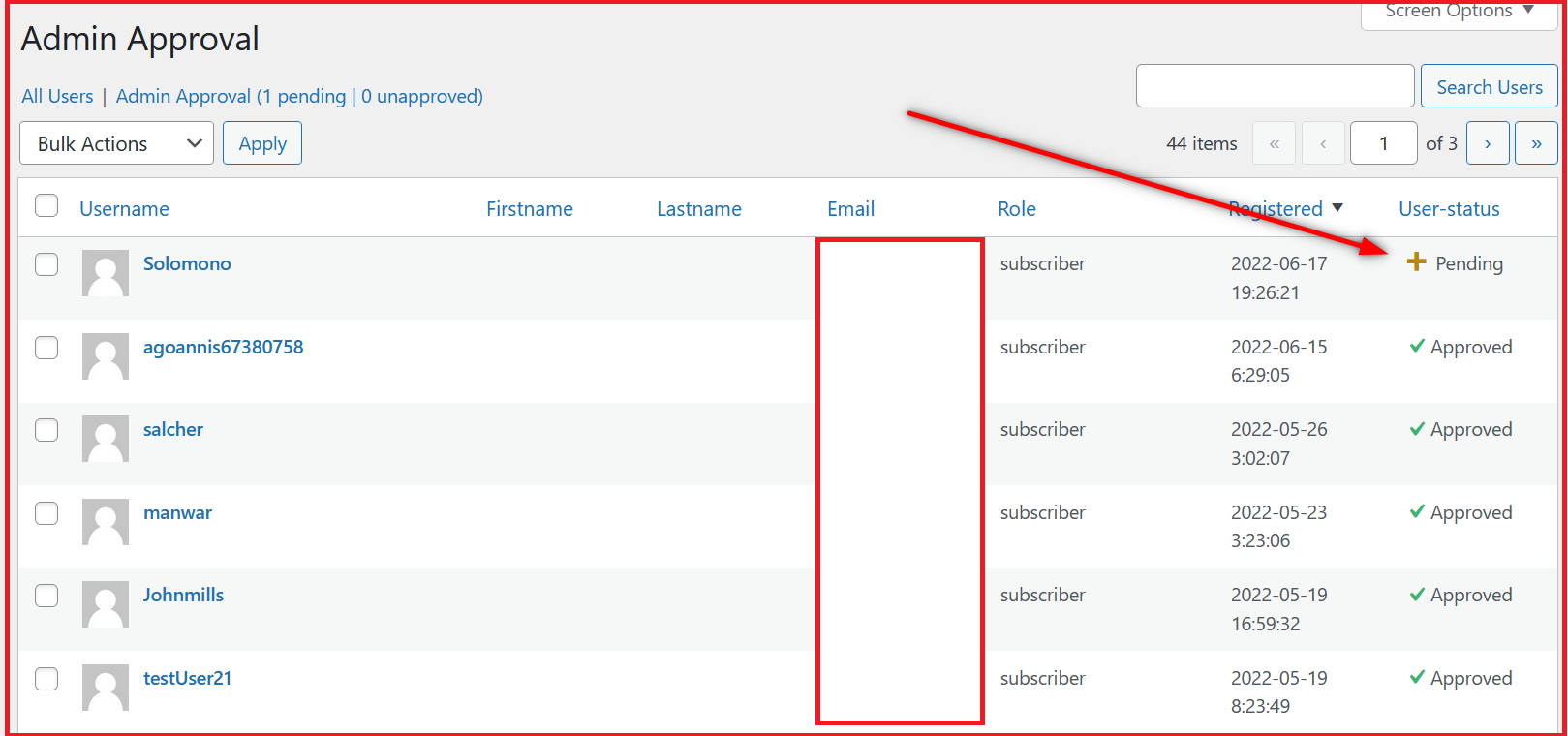
Déplacez maintenant le curseur de votre souris sur l'utilisateur en attente, vous verrez des options pour approuver ou désapprouver l'utilisateur. Lorsque vous cliquez sur l'une de ces options, vous obtenez une fenêtre contextuelle vous demandant votre confirmation.
Si vous voulez aller de l'avant avec votre décision, cliquez sur le bouton OK .
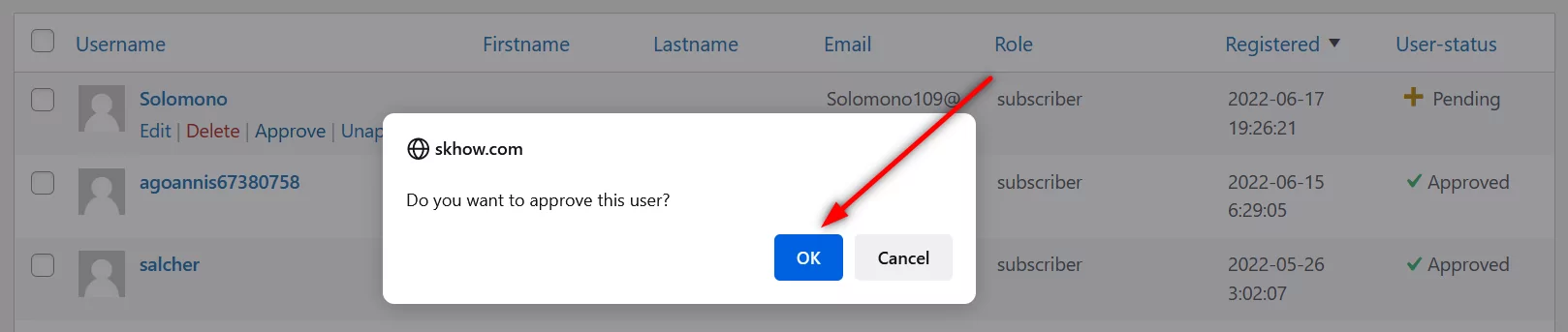
Lorsque vous faites cela, vous verrez immédiatement une fenêtre contextuelle de suivi indiquant que l'utilisateur a été approuvé avec succès.
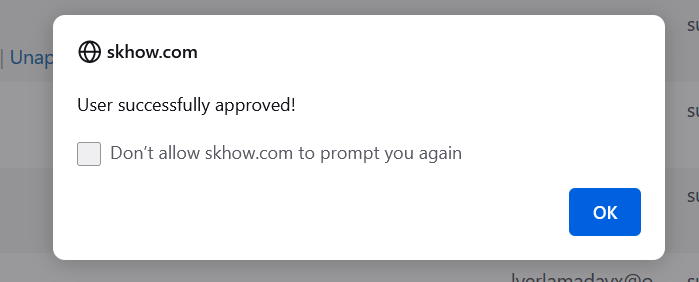
Cliquez sur le bouton OK. C'est ça.
C'est ainsi que vous approuvez ou non les nouvelles inscriptions d'utilisateurs sur votre site WooCommerce.
Enfin, vous aurez également la possibilité de désapprouver les utilisateurs existants qui se sont déjà inscrits sur votre site par le passé. Cela inclut tous les utilisateurs qui se sont inscrits sur votre site WooCommerce avant même que vous n'ayez installé Profile Builder Pro.
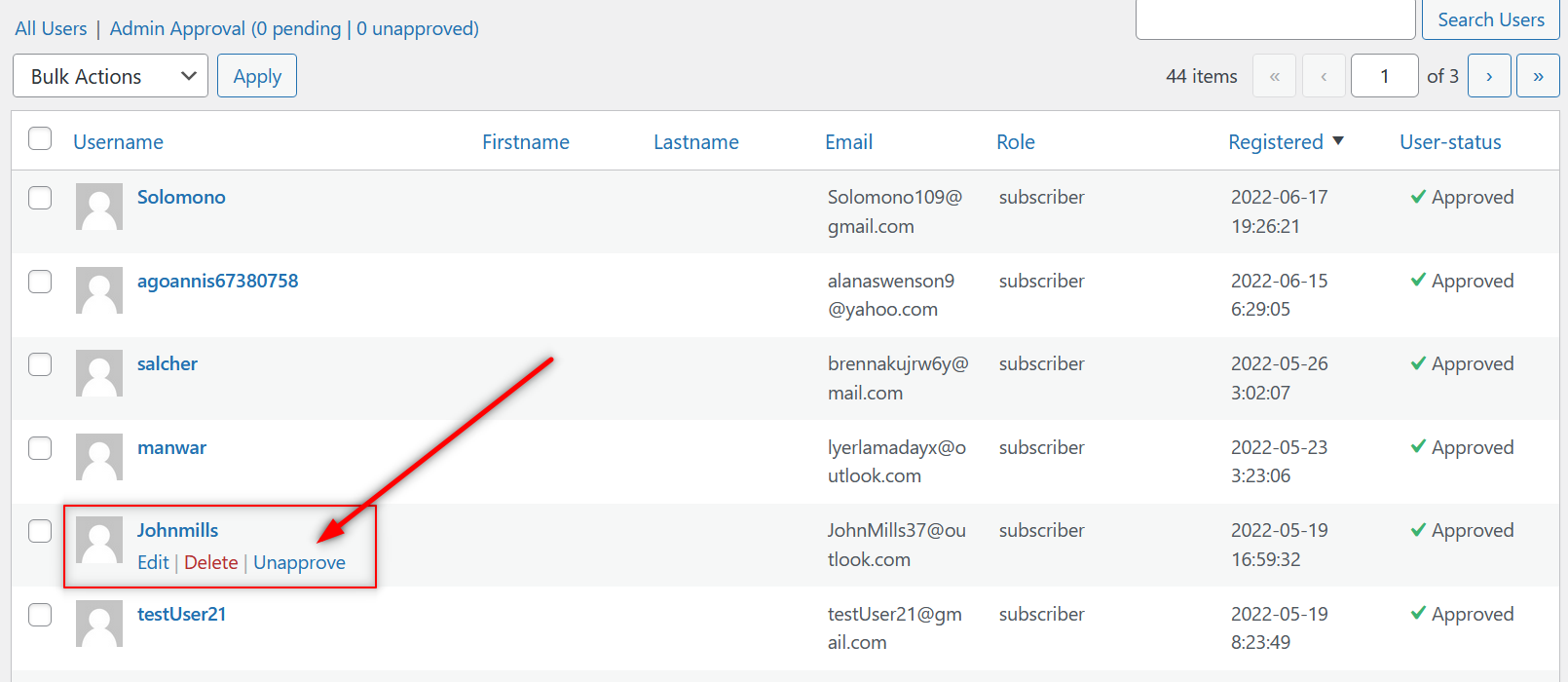
Approuver les inscriptions de nouveaux utilisateurs directement depuis votre e-mail
Profile Builder Pro vous permet également d'approuver les inscriptions de nouveaux utilisateurs directement depuis votre e-mail. Vous n'avez même pas besoin de vous connecter à votre tableau de bord WordPress chaque fois que vous devez approuver ou désapprouver les nouvelles inscriptions d'utilisateurs.
Pour activer cette fonctionnalité, vous devez accéder à Profile Builder → Add-Ons et faire défiler un peu pour trouver le module complémentaire Email Customizer .
Cliquez sur le bouton Activer à côté.
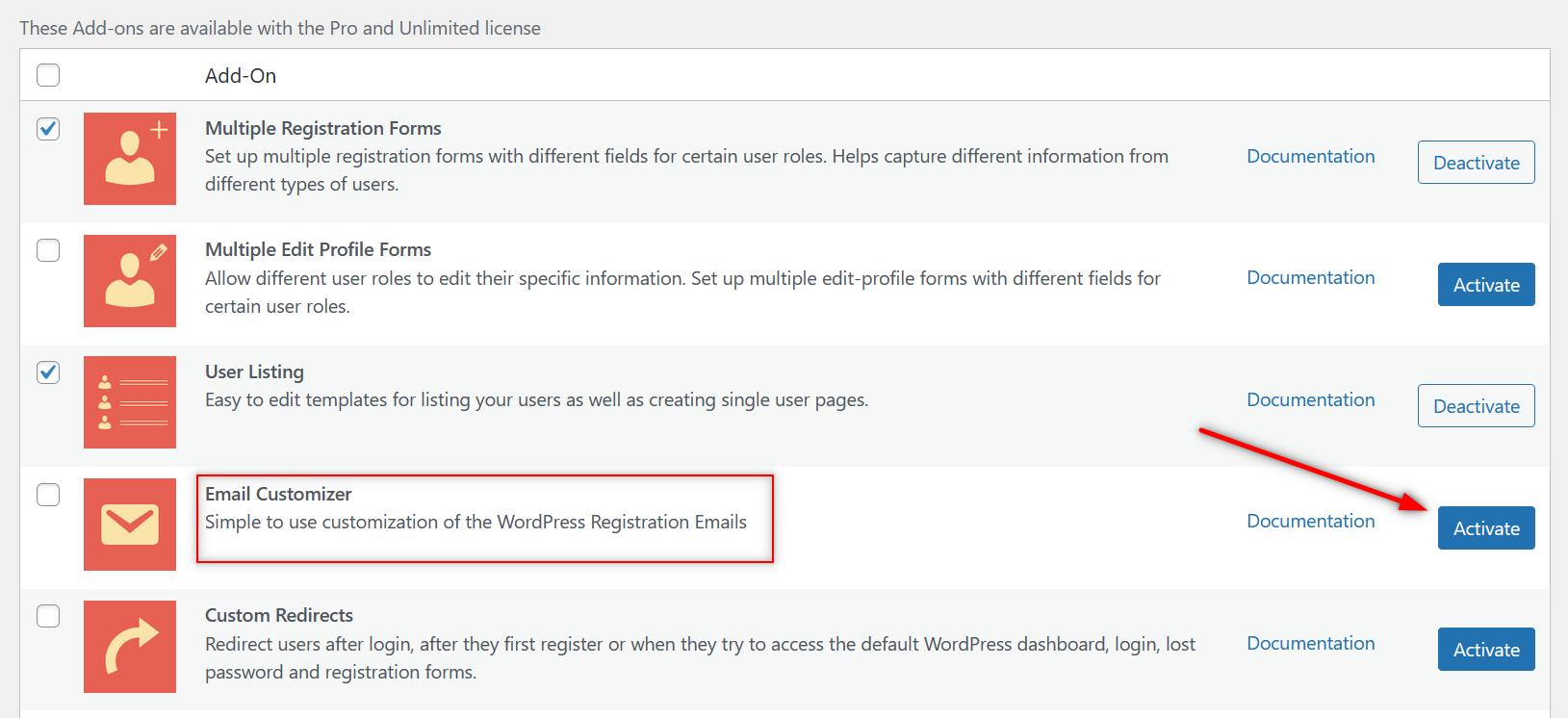
Vous verrez maintenant un nouvel onglet à la fin de la page Paramètres sous Profile Builder . Clique dessus.
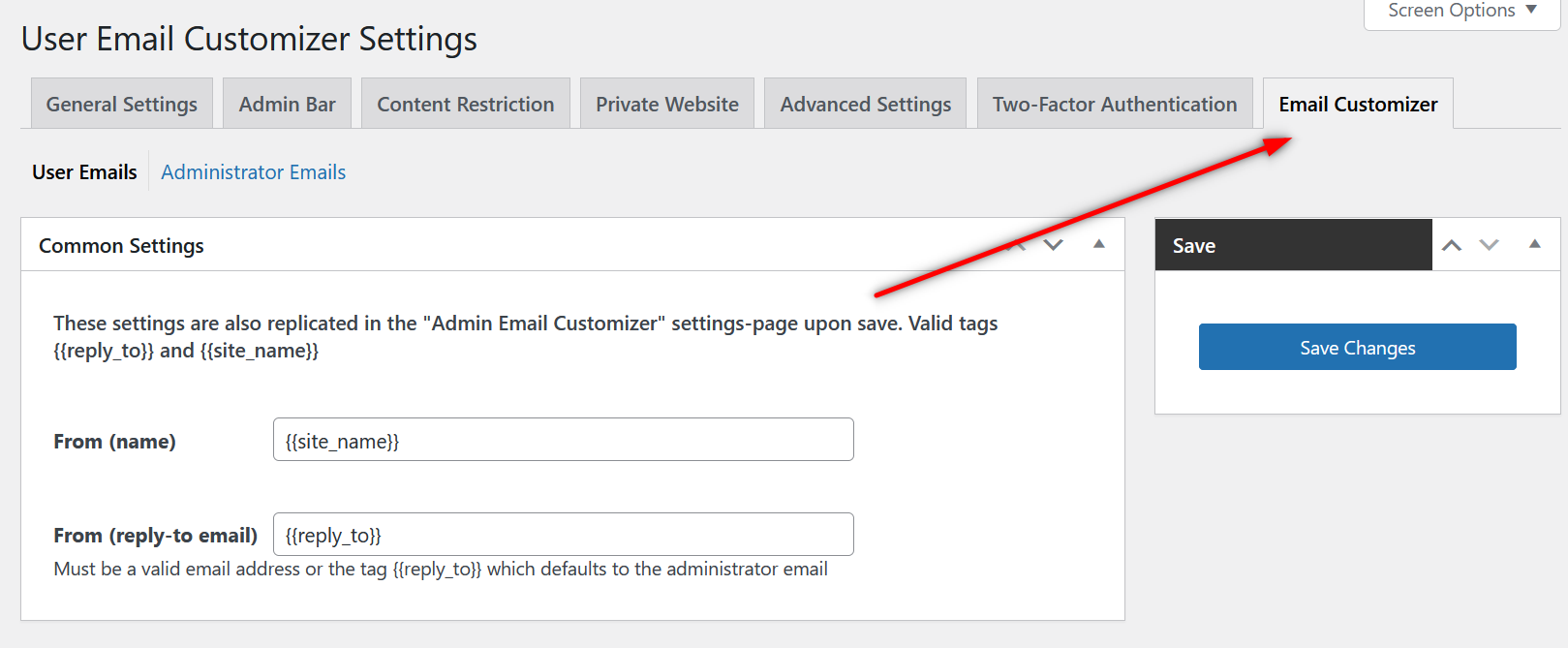
Cliquez ensuite sur le lien E- mails de l'administrateur .
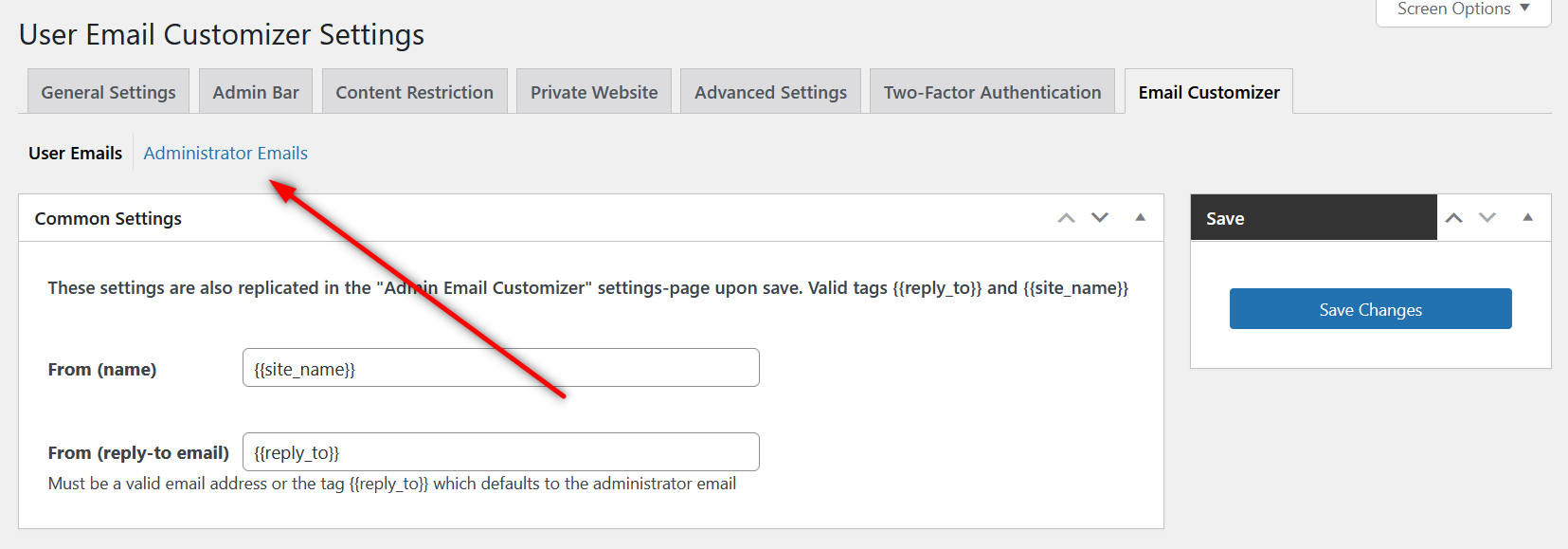
Faites défiler jusqu'à la section intitulée " Inscription avec approbation de l'administrateur ".
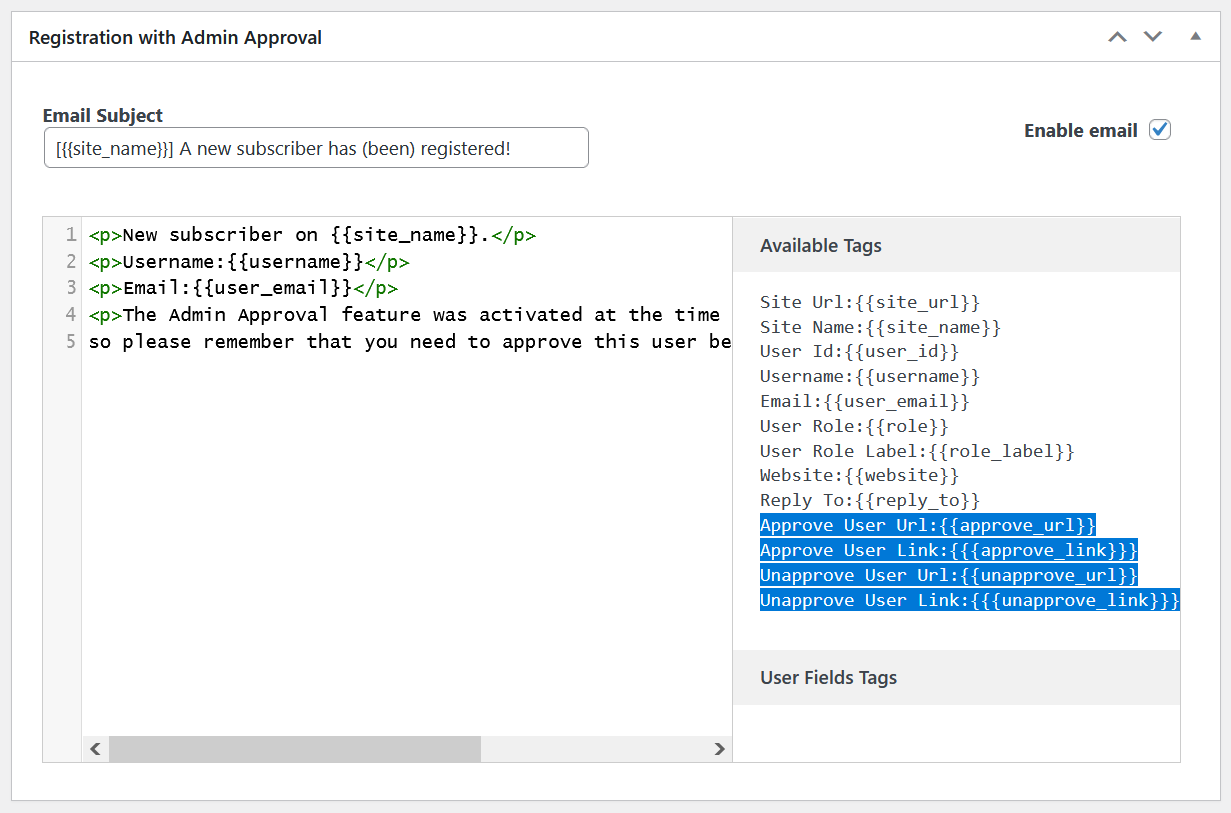
Pour ajouter la fonctionnalité qui vous permet d'approuver ou de désapprouver les inscriptions d'utilisateurs directement dans votre e-mail, vous devrez copier certaines balises pertinentes du champ Balises disponibles vers le champ de contenu de l'e-mail. J'ai mis en surbrillance ces balises dans l'image ci-dessus.
Vous avez le choix entre quatre balises différentes : {{approve_url}}, {{unapprove_url}}, {{{approve_link}}}, {{{unapprove_link}}} .
Les deux premières balises n'incluront qu'un lien dans votre e-mail de notification qui mène à une page spécifique où vous pouvez approuver ou désapprouver les inscriptions d'utilisateurs. D'autre part, les deux dernières balises incluront des liens directs pour approuver ou désapprouver les options directement dans votre e-mail.
En cliquant sur ces liens, vous approuverez ou désapprouverez directement l'enregistrement d'un utilisateur particulier. Vous n'aurez pas à le faire sur une autre page.
Alors, copiez les balises que vous devez inclure dans le contenu de votre e-mail, comme ceci :
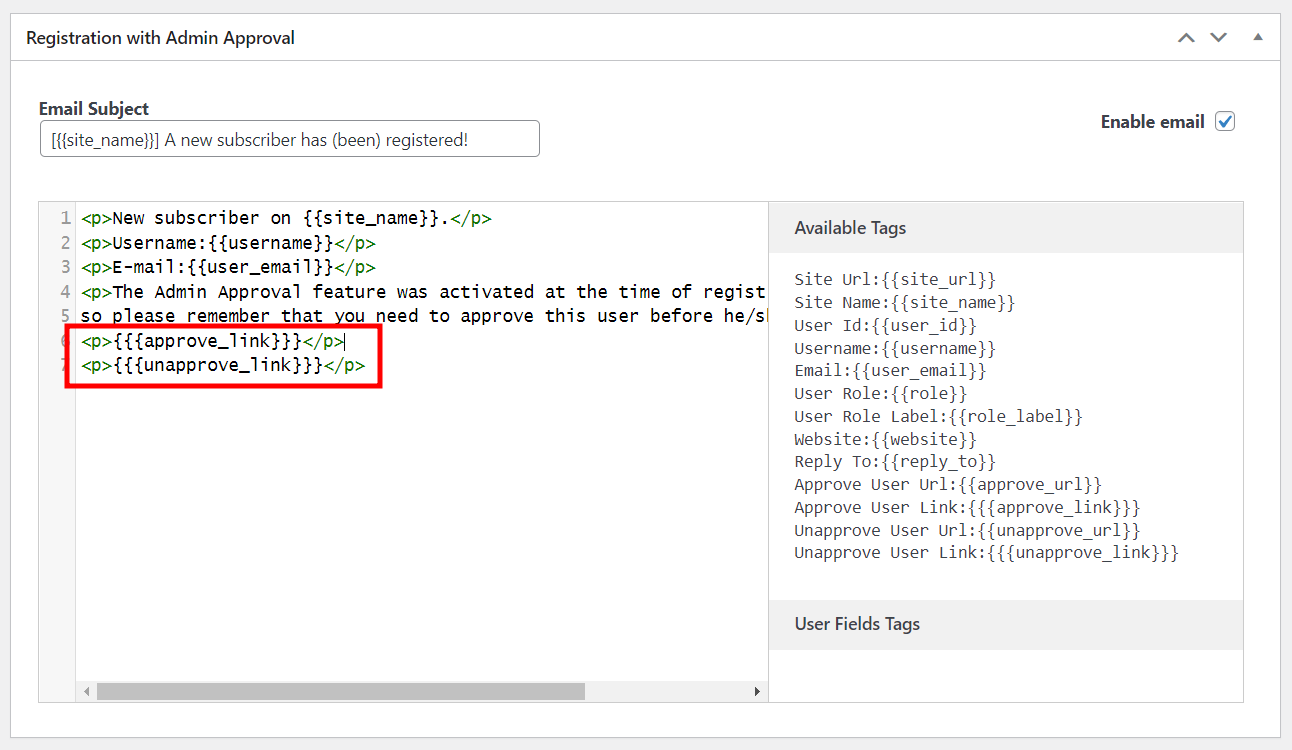
Revenez maintenant en haut de la page et cliquez sur le bouton Enregistrer les modifications en haut à droite. Une fois que vous avez enregistré ces paramètres, voici à quoi ressemblera votre notification par e-mail d'enregistrement d'utilisateur.
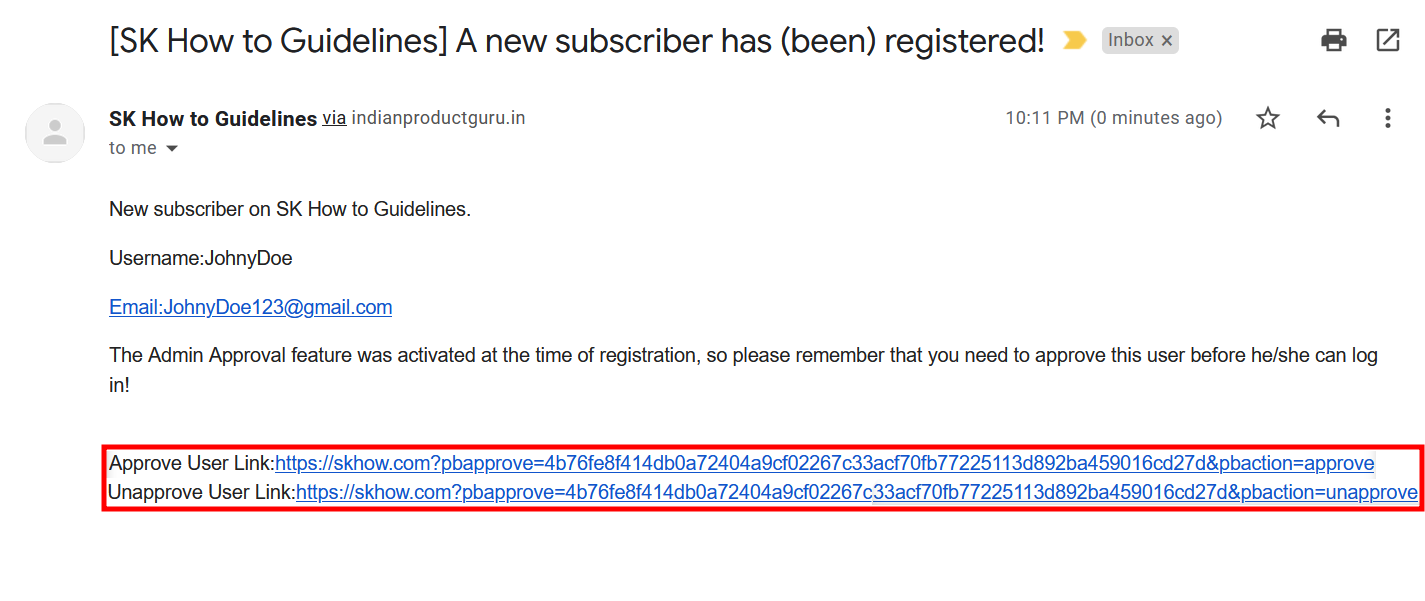
Si vous cliquez sur le premier lien, vous pourrez approuver l'enregistrement de l'utilisateur.
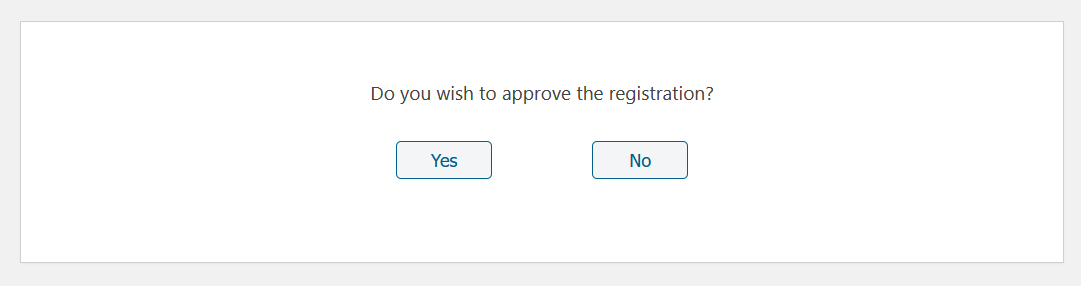
Cliquez sur l'option Oui pour approuver cet enregistrement d'utilisateur.

Implémentez facilement la fonctionnalité d'approbation d'enregistrement d'utilisateur dans WooCommerce dès aujourd'hui !
Si vous avez suivi l'intégralité du didacticiel ci-dessus, vous savez comment activer facilement l'enregistrement de WooCommerce, puis implémenter la fonctionnalité d'enregistrement d'utilisateur d'approbation de WooCommerce à l'aide de Profile Builder Pro.
Vous recevez également des notifications par e-mail afin que vous puissiez toujours rester au courant des nouvelles inscriptions d'utilisateurs et les approuver ou les annuler directement depuis votre e-mail.
De plus, vous bénéficiez d'une pléthore de fonctions et de fonctionnalités de gestion des utilisateurs avec Profile Builder Pro. Alors essayez-le dès aujourd'hui et configurez immédiatement la fonctionnalité d'approbation de l'enregistrement des utilisateurs en quelques clics !
Générateur de profils Pro
Profile Builder Pro est le seul plugin dont vous avez besoin non seulement pour activer et approuver l'enregistrement des utilisateurs WooCommerce, mais également pour accéder à des dizaines d'autres fonctionnalités utiles de gestion des utilisateurs !
Obtenir le plug-inOu téléchargez la version GRATUITE
Avez-vous encore des questions sur l'approbation de l'enregistrement des utilisateurs sur votre boutique WooCommerce ? Faites-nous savoir dans les commentaires ci-dessous!
